LINEカメラの撮影時に出る「シャッター音」とピントを合わせるときに出る「フォーカス音」の設定変更のやり方をご紹介します。撮影時に音を出ないようにしたいという場合は、アプリやスマホ本体の設定から簡単に無音にすることができます。
ここでは、AndroidスマホとiPhoneのLINEカメラを使うに際してのそれぞれの設定の操作手順を書いています。
※動作確認:アプリバージョン iOS版&Android版Ver.14.0.5
※機種やOS・アプリのバージョンにより操作が異なる場合があります。
Android版LINEカメラの操作手順
■アプリ内のホーム設定から
①アプリを起動させて、ホーム画面の右下にある【歯車のマーク】をタップすると、設定画面が表示するので【撮影】に進みます。
※アプリ起動時の画面設定をカメラ画面にしている場合は、左上の【家のマーク】からホーム画面に移動できます。
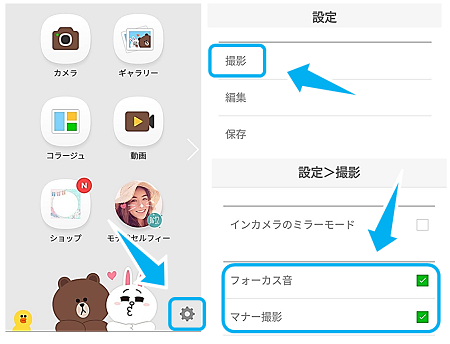
②この画面で撮影時の【フォーカス音】および【マナー撮影】の設定の切り替えができます。
フォーカス音の欄にチェックが入っていると音が出ます。マナー撮影はチェックが入っていると音が出ません。
※フォーカス音の大きさは、端末の音量設定で変更できます。
■撮影画面から
写真(静止画)のカメラモードにして、画面上の【…】を押すと、設定アイコンが表示します。一番右にある【スピーカーのマーク】をタップして、シャッター音のオンオフの設定ができます。スピーカーのマークに斜線が入っていると音は出ない状態になっています。
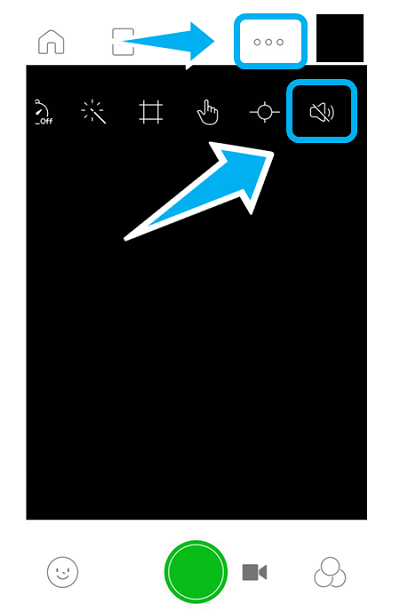
※動画モードからは設定変更できません。
■本体設定
本体の設定をマナーモードにすると、LINEカメラの音も出なくなります。
iPhone版LINEカメラの操作手順
iPhoneではアプリ内の設定はなく、iPhone本体の設定に依存します。音を出したくない時は、マナーモードにすることでシャッター音を消して撮影することができます。iPhoneのマナーモードは、本体左側面のボリュームキーの上にあるスイッチで切り替えることができます。

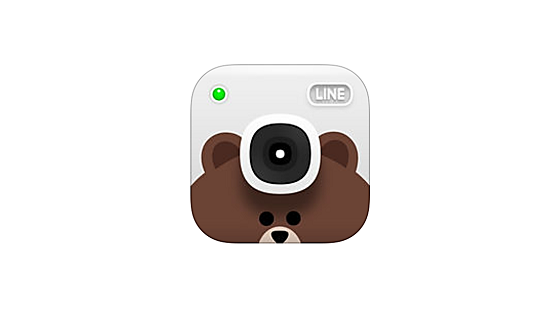


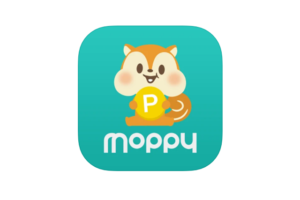
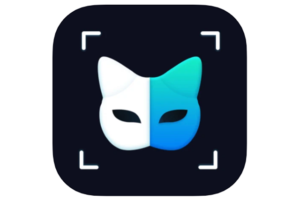
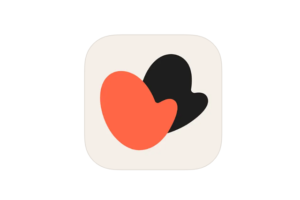


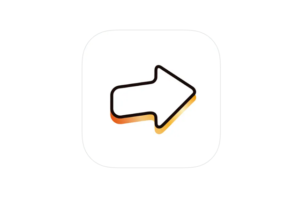





コメントを残す